パラパラマンガふうアニメがつくれるAndroidアプリがイカス!
2012年07月15日 12時00分更新

『LookSee Draw』
作者:Fognl
バージョン:1.0.5
対応OS:2.1以上
Android Market価格:無料
(バージョンと価格、対応OSは記事作成時のものです)
 |
|---|
本やノートの隅にイラストを描いて、パラパラマンガとしてアニメーションさせる……誰にでも一度は経験のある遊びだ。そんなパラパラマンガふうのアニメを手軽に作成できるのが本アプリ。
| タッチ操作でイラストを描く |
 |
|---|
アプリを起動すると、白い作画スペースが表示される。ここにタッチ操作でイラストを書き込めるようになっている。作業用のボタンは画面下部に集められており、左から“前のフレームに戻る”、“カラー変更”、“ツール変更”、“フレームのコピー”、“次のフレームに進む”。となっている。
| エアブラシなど10種類のツールを装備 |
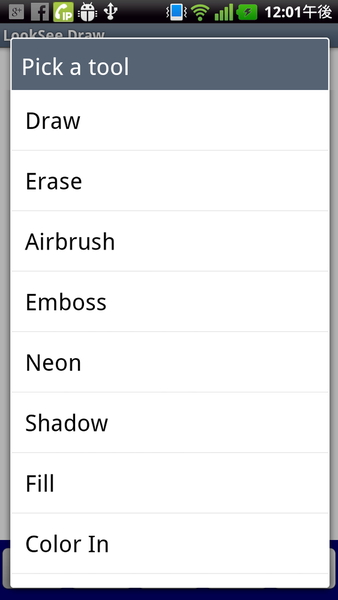 |
|---|
| カラーの変更 |
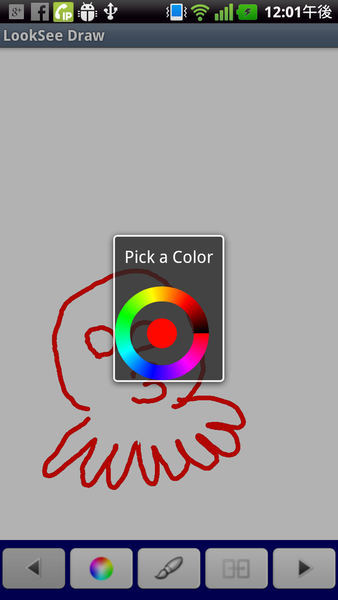 |
|---|
“ツール変更”をタップすると、線を引く“Draw”をはじめ“Airbrush”や“Neon”など、9種類のツールを切り替えて使える。
色の変更は“カラーの変更”で。色が円グラフで表示されるので、使用したい色をタッチして選べばオーケー。
| ペンの太さを変更 |
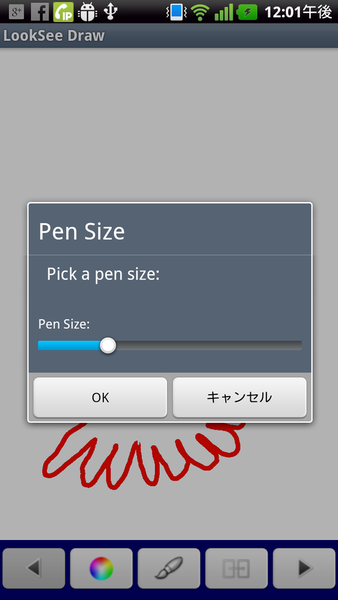 |
|---|
メニューボタンの“Pen Size”から、ペンの太さを変更できる。“Draw”だけでなく、ほかのツールにもこのペンの太さは反映されるので、ツールの内容ごとに細かく調整すれば、本格的な作画も行なえる(筆者は絵心がなくて難しいですが……)。
| フレームごとに書き加えていく |
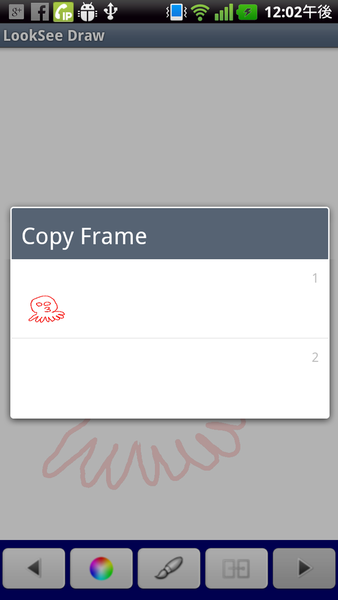 |
|---|
| フレームをコピー |
 |
|---|
ひとコマ目が作成できたら、“次のフレームに進む”をタップして、次のコマを書き込む。このように、フレームを書き進めていくことで、連続したアニメーションとなる。
書き込んだイラストはフレームごとにコピー可能なので、一部分だけアニメーションするといった場合は、ベースとなるフレームをコピーして、その上に書き込んでいけばオーケー。
| 完成作品をチェック |
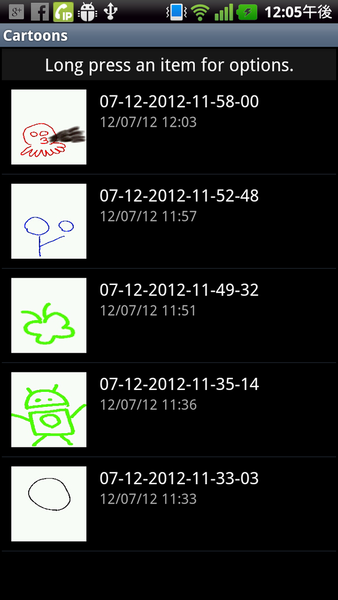 |
|---|
| 再生ボタンでアニメスタート |
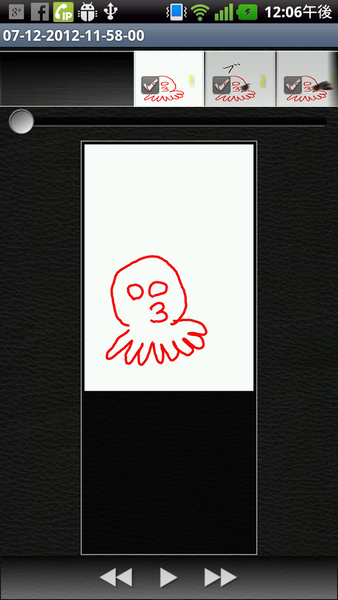 |
|---|
作画が完成したら、メニューボタンの“Cartoons”をタップすると自動で保存され、今まで作成したアニメの一覧が表示される。作品をタップすると、再生ページに切り替わり、アニメーション具合をチェックできる。イタズラ書きレベルでも、ちゃんとアニメーションするのがイカス!
作画をやり直したい場合は、作品リストからタイトルの長押しで表示されるメニューにある、“Draw some more”から行なえる。
| 有料アプリで動画も作成可能 |
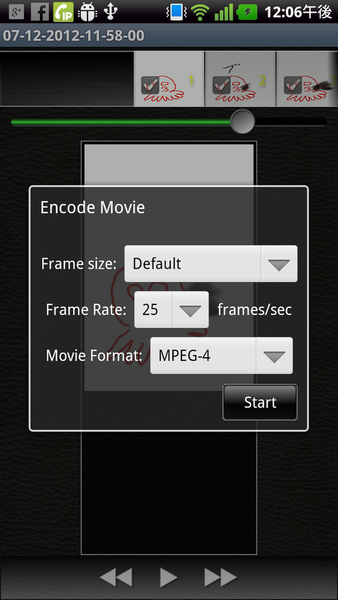 |
|---|
アニメ再生画面のメニューボタンから“Share”をタップすると、メールなどに作成したアニメを添付して送信可能。ただし、この方法だとオリジナルのファイル形式のため、閲覧には別途『LookSee Animator』(関連サイト)という無料アプリが必要となる。
さらに、メニューボタンの“Encode Movie”をタップすると、“MPEG4”や“AVI”といった一般的な動画ファイルにエンコード可能。ただしエンコードには有料(192円)の『LookSee Encoder』(関連サイト)が必要となる。作成したアニメをいろいろな人に見せたい場合は購入しよう。
ちなみに指でのタッチ操作ではいまいち作画しにくいので、タッチペンの使用がオススメ。絵心のあるユーザーなら、かなり楽しい作品がつくれるハズ。ぜひともチャレンジしてほしい。
『LookSee Draw』
作者:Fognl
バージョン:1.0.5
対応OS:2.1以上
Android Market価格:無料
(バージョンと価格、対応OSは記事作成時のものです)
※Android端末は多くの機種・バージョンがあるため、特定の機種によっては誤動作・不具合などが発生する可能性があります。必ずご使用の機種で正常に動作することをご確認ください。
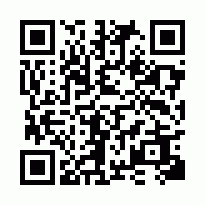 |
|---|
中山智さんのサイト
幽玄会社中山商店
このページの内容の一部は、Google が作成、提供しているコンテンツをベースに変更したもので、クリエイティブ・コモンズの表示 3.0 ライセンスに記載の条件に従って使用しています。
週刊アスキーの最新情報を購読しよう
本記事はアフィリエイトプログラムによる収益を得ている場合があります



